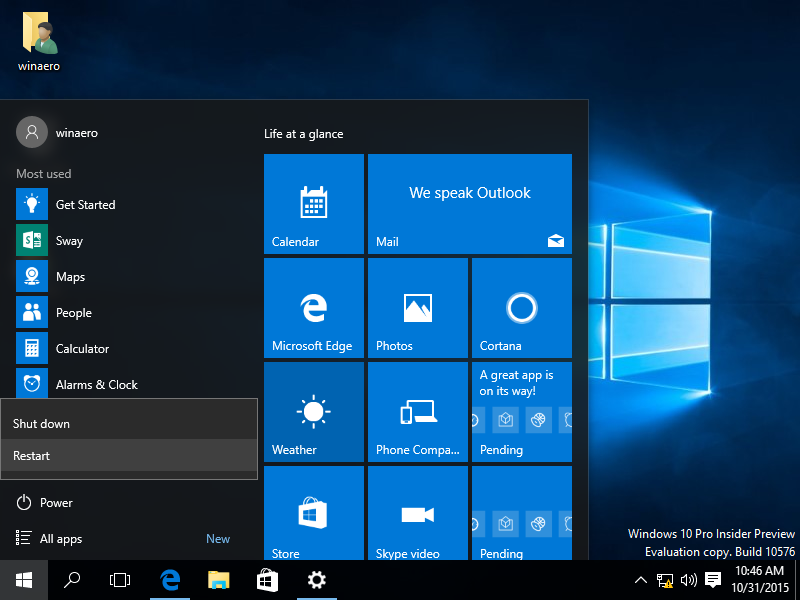Comment réparer le port USB de l'imprimante est manquant dans Windows 10 version 1903 et supérieure
Il existe un nouveau bogue dans Windows 10 qui peut causer des problèmes avec les imprimantes USB connectées à votre ordinateur. Si une imprimante USB a été déconnectée lors de l'arrêt de Windows 10, le système d'exploitation effacera son port virtuel et ne le recréera pas, provoquant un dysfonctionnement de l'imprimante.
Publicité
Microsoft a révélé quelques détails sur ce bogue. Selon l'entreprise,
- Si le pilote de l'imprimante USB contient un moniteur de langage, la fonction de rappel OpenPortEx du moniteur de langage ne sera pas appelée. Par conséquent, l'utilisateur ne peut pas exécuter les opérations dépendant du fonctionnement du moniteur de langue.
- Dans le panneau de configuration «Périphériques et imprimantes», lorsque vous sélectionnez l'onglet [Propriétés du serveur d'impression]> [Port], le port de l'imprimante USB (tel que «USB001») n'apparaît pas dans la liste des ports d'imprimante. En conséquence, l'utilisateur ne peut pas exécuter les opérations dépendant de l'existence du port.

Les versions du système d'exploitation concernées sont
- Windows 10 version 2004
- Windows 10 version 1909
- Windows 10 version 1903
La société a également fourni une solution de contournement simple que vous pouvez utiliser jusqu'à ce que Microsoft résout le problème.
Pour réparer le port USB de l'imprimante est manquant dans Windows 10 1903 et supérieur
- Cliquez sur le bouton Démarrer.
- Dans le menu Démarrer, cliquez sur l'icône d'alimentation et sélectionnez «Arrêter». Cette volonté arrêter le système d'exploitation .
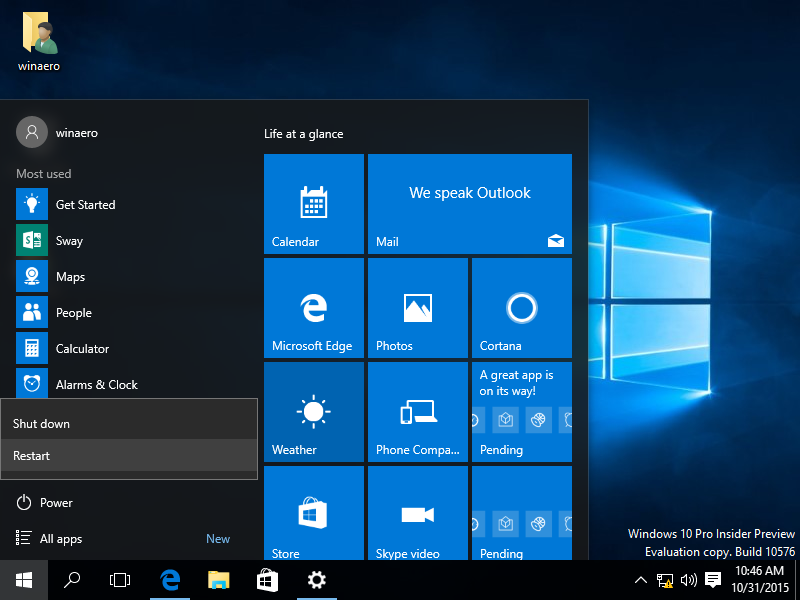
- Mettez l'imprimante sous tension.
- S'il est déconnecté du PC, connectez-le.
- Maintenant, allumez votre ordinateur et démarrez le système d'exploitation.
Cela devrait résoudre le problème. Windows 10, une fois démarré, reconnaîtra à nouveau l'imprimante et recréera le port USB manquant.
Microsoft travaille maintenant à résoudre le problème dans une future version du système d'exploitation.
cómo convertir pdf en google doc
Liens utiles
- Ajouter une imprimante au menu Envoyer vers sous Windows 10
- Supprimer l'imprimante sous Windows 10
- Renommer l'imprimante dans Windows 10
- Ajouter une imprimante partagée dans Windows 10
- Comment partager une imprimante sous Windows 10
- Sauvegarde et restauration des imprimantes sous Windows 10
- Ouvrir la file d'attente d'impression avec un raccourci dans Windows 10
- Définir l'imprimante par défaut dans Windows 10
- Comment empêcher Windows 10 de changer l'imprimante par défaut
- Ouvrez la file d'attente d'impression dans Windows 10
- Créer un raccourci vers le dossier Imprimantes dans Windows 10
- Effacer les travaux bloqués de la file d'attente d'impression dans Windows 10
- Créer un raccourci vers les périphériques et imprimantes dans Windows 10
- Ajouter le menu contextuel des périphériques et des imprimantes dans Windows 10
- Ajouter des périphériques et des imprimantes à ce PC sous Windows 10